今回はStudio Oneに付属しているプラグインを紹介してみようと思ふ。
基本情報
Studio Oneの公式
Impact XTは、残念ながら無料版のPrimeには入っていないようです。
入っているエディションを持っている方にとっては、馴染みのあるプラグインかと思います。
見た目はこんなのです。
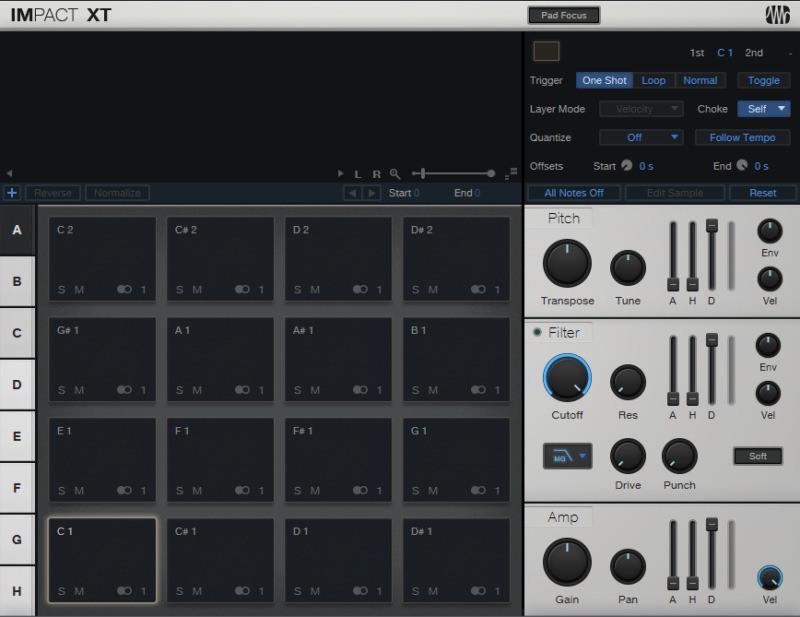
わからない言葉などが出てきたら、こちらで確認を。
音の確認
ドラム音源ということで、ボクもお世話になっております。
音はこんな感じ。
こんなドラムセットがたっぷり入っています。
ドラム音源としての紹介は、これで終わり。
で、これで十分価値があるんですけど、これをドラム音源と認識しては間違いです。
というか、ボクもドラム音源だと思っていました。
けど、最近知ったのですが、公式ホームページによると、これ、マルチチャンネル・ドラム・サンプラーとなっています。
そう、これはドラム音源ではなくサンプラーなんですよ。
そもそも、このプラグインを初めて見たときに、他の音源と違って、なんでこれだけボタンが16個並んでいるんだろう、と思ったんですよね。
音楽に触れたことがなかったボクにとって、わからないことだらけで、まぁ、そんなものなんだろうと納得はしてたんですけど、今考えると、確かにサンプラーですね、これ。
で、改めて、Impact XTはサンプラーなんです。
ドラムの音が入っているから、ドラム音源だと思っていたんですが、ドラム音源ではなくて、ドラム音源がたくさん入っているサンプラーなんです。
で、サンプラーなので、こんなことができます。
サンプラーとしての使用
例えば、無料の音源をこんな風にトラックにいれます。
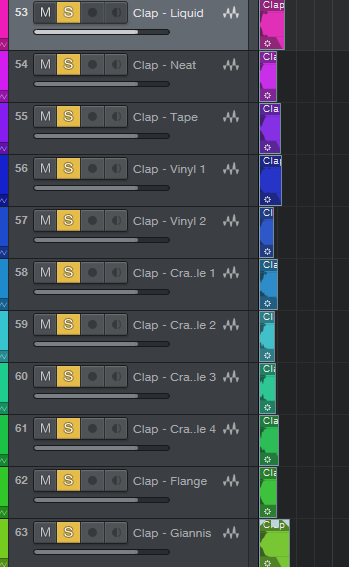
で、全部選んで、右クリック。
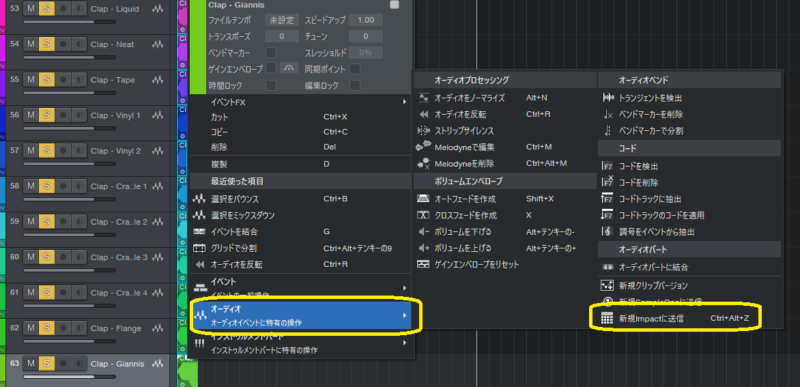
「新規Impactに送信」をクリック。

はい、こんなふうに、取り込まれるんです。
で、あとはピアノロールに入力すると音が鳴ります。
そう、サンプラーですから。
お気に入り音源をとりあえず入れておいて、自分のオリジナル音源としておくと、便利ですね♪
ちなみに、default(音が入っていないImpact XT)にしておいて、音源ファイルをずるずるひっぱっていくだけでも、取り込むことはできます。
後の説明のために、こっちの方法を書きましたが、単に音源ファイルを入れるだけなら、こっちの方が簡単ですね。
プリセットの保存
つくった後は、保存しておきましょう。
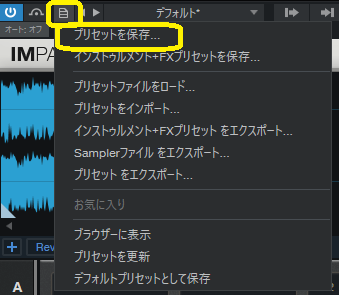
メモ帳みたいなマークをクリックして、「プリセットを保存」を押して、名前を付けて保存しておけば、Impactのプリセットの中に、一緒に入れてもらえます♪
Trigger
また、上に「One Shot」「Loop」「Normal」というボタンがあります。
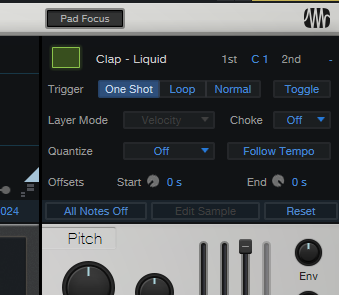
さきほどは「One Shot」になっていました。
これを「Nomal」にすると、ピアノロールの長さのみ音がなるようになります。
Oneshotのときは、ピアノロールの長さに関係なく、元々の音がそのまま最後まで流れます。
ちなみに、「Loop」はピアノロールの続く限り、最初に戻って音が出るんですね。
まぁ、字の通りです。
ボーカルチョップのつくり方
で、このImpact XTとStudio Oneの機能を使うことで、さらにこんなこともできます。
曲なり歌をトラックに入れます。
クオンタイズを「1/1」にして、右クリック。
「グリッドで分割」をクリック。
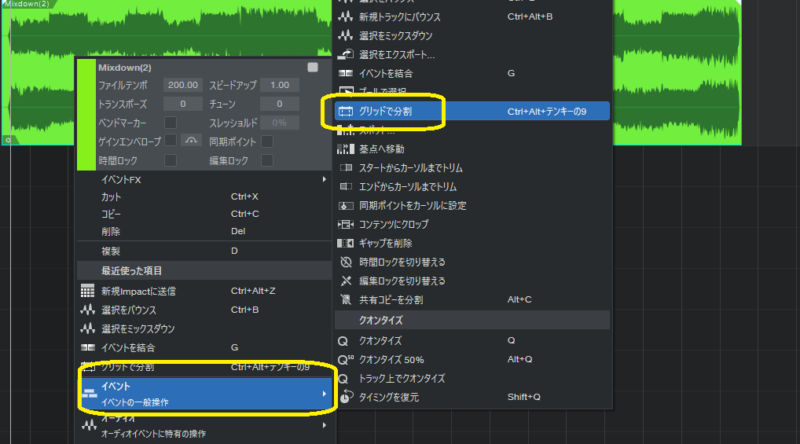
すると、自動的に分割してくれます。

これをImpact XTに取り込んで、適当にピアノロールを打ち込む。
いやぁ、面白いですね。
うまく創れなかったけど(笑)
敗因は、ボクの「ことのは/おといろ」を使ったことですね。
音が短すぎるんですよね。
たぶん、もっとゆっくりの曲を使った方がいいですね。
今回は、1/1で分割しましたが、1/4、1/8で分割してもかわるでしょうし、「One Shot」にするか、「Normal」にするか、重ねるか、重ねないかでも、変わるでしょうね。
まぁ、何度も書くけど、Impact XTはサンプラーであり、そして、サンプラーって、元々こういう使い方をするものです。
ボクは知らなかったので、紹介しておきます。
Impact XTに限らず、サンプラーというのがあれば、きっと同じような使い方ができるはずですので、調べてみてください。
そうそう書き忘れてましたが、右上のロゴをクリックすると、色が変わるのでなんとなく画像ごとに色を変えてみました。
全部同じものですのでご安心を♪




コメント